В большинстве случаев, для того, чтобы успешно зайти в настройки роутера и произвести необходимые изменения, в параметрах подключения по локальной сети (того, которое используется для соединения с роутером) или беспроводного соединения должно быть установлено автоматическое получение IP адреса и адресов DNS серверов. Я рекомендую всегда проверять эти параметры, чтобы в дальнейшем не возникал вопрос о том «почему я не могу зайти на 192.168.0.1 или 192.168.1.1» или «Неопознанная сеть без доступа к Интернету». Даже если Вы ничего не меняли в настройках подключения, сторонние программы могли это сделать, а поэтому рекомендую посмотреть, прежде чем приступать к дальнейшему истязанию беспроводного маршрутизатора.
Установка автоматического получения адресов в Windows 8, Windows 7 и Windows XP
Для того, чтобы проделать эту операцию в последних версиях операционной системе — Windows 8 и Windows 7, зайдите в Центр управления сетями и общим доступом. Сделать это можно через панель управления или же кликнув правой кнопкой мыши по значку сетевого подключения в трее Windows (область со значками справа внизу).
Карта локальной сети. Построение карты в Algorius Net Viewer

В Центре управления слева выберите пункт «Изменение параметров адаптера», откроется список сетевых подключений на Вашем компьютере. Кликните правой кнопкой мыши по тому подключению, которое используется для связи с Wi-Fi роутером и выберите пункт «Свойства».

В Windows XP для того же самого следует зайти в Панель управления и открыть папку «Сетевые подключения», после чего кликнуть правой кнопкой мыши по значку нужного подключения и выбрать пункт «Свойства» в меню.

нажмите, чтобы увеличить
Появится окно свойств подключения со списком используемых им компонентов, следует выбрать «Протокол Интернета версии 4 TCP/IPv4» и нажать кнопку «Свойства». В следующем окне Вы можете указать автоматическое получение всех параметров сети. Обратите внимание: если у Вас заполнены все поля — IP адрес, DNS, основной шлюз, то, скорее всего, для доступа в Интернет у Вас используется подключение со статическим IP адресом (напр. Провайдер Interzet, Интернет в офисных центрах) — следует запомнить (записать) все эти данные перед их изменением, в дальнейшем, при настройке роутера, их будет необходимо перенести в параметры подключения в самом маршрутизаторе.
Может быть полезным и интересным:
- Новый Браузер Brave, который платит пользователю
- Wi-Fi без доступа к Интернету, соединение ограничено
- Если не заходит на 192.168.0.1 или 192.168.1.1
Комментарии (13)
Константин
26.01.2014 в 16:59
НАСТРОЙКА СЕТИ / СТАТИЧЕСКИЙ IP АДРЕС / WINDOWS 10
Настраивал домашнюю сеть WI-FI. Роутер никак не мог настроиться в автоматическом режиме, потому что IP адрес оказался статический. И только благодаря вашему ресурсу узнал про ручную настройку. И в итоге смог настроить сеть сам! Спасибо. Ответить
Анна
06.03.2014 в 15:08
У меня все же не получается открыть 192.168.1.1 или 192.168.0.1, но я устанавливала автоматическое получение адреса IP и DNS. вроде все правильно подключила, но вот настройки роутера не открываются. Что я могла сделать не так? Ответить
Юрий
04.02.2019 в 17:29
Да beeline все делает через тунель … Увы это полная ж …
Сбрось раутер и начинай сначала… Ответить
Марина
05.09.2014 в 18:00
Я и раньше настраивала роутер, и никаких проблем… а в этот раз не получается. Все по инструкции но после кнопки применить в разделе WAN, табличка «Выполнено» зависает. После этого войти второй раз в настройки роутера не представляется возможным, без сброса настроек. А самое интересное, попасть в настройки можно с другого устройства подключенного к сети по WI-FI. Настройки все верны.
Интернет на всех устройствах работает, кроме компьютера, к которому он подключен кабелем. Помогите, пожалуйста! Ответить
Валентин
03.08.2015 в 11:49
Если не можете зайти на 192.168.1.1 нужно сбросить настройки роутера до заводских.Сделать это можно нажав сзади на роутере утопленую кнопочку с левойй стороны при включеном роутере удержиаато кнопку нужно секунд 20 если не помогает проделать все тоже самое токо еще при этом сначала отключив антивирус и брандмауэр виндовс после чего открываете лубой браузер и легко заходите в настройки,либо у вас сразу высветится ввести логин и пароль для входа в настройки или вбейте в командную строку 192.168.1.1 Ответить
Николай
24.09.2014 в 20:14
Что это означает:
A change has been made, causing disconnection to setting page.
You may made the change in changing IP address, changing port number or disconnecting Wi-Fi to RT-N10P.
Please re-connect Wi-Fi and use modified IP address and port number to access setting page of RT-N10P. Ответить
admin
03.10.2014 в 12:31
Означает, что были изменены какие-то сетевые настройки. Просто заново зайдите по новому IP роутера (или по старому, если он не менялся). Ответить
андрей
13.12.2014 в 16:31
Пишет подключение ограничено, Ответить
Сергей
04.08.2015 в 08:58
Роутер, да, самый что ни на есть глюканутый. Его даже ТТК в «подарок» раздавала с прошивкой какой-то вообще никакой. У брата эта прошивка глюила и отказывалась раздавать вайфай. Перепрошил самостоятельно на последнюю. Работает безотказно уже год.
У тестя та же беда. Сделал то же самое, с той же прошивкой. Вот эта новая встала и роутер совсем впал в состояние невменяемости.
Свой старенький DIR-600 я в таком случае перепрошивал так: отключил от сети, нажал RESET, потом, не отпуская, включил его в сеть. Чего-то где-то у него включилось, впал в состояние запроса «где лежит прошивка». Указал, прошил, 5 лет работает.
Тут такое прокатит? Ответить
hbars
11.03.2017 в 20:31
Да. Прокатит. Ответить
Тимур
19.12.2016 в 22:44
Привет я не могу зайти через вай фай в плей маркет пишет время истекло. А другие могут. Ответить
Настройка роутера
13.01.2017 в 19:58
Возможно, проблема на самом телефоне? Ответить
Максим
19.08.2017 в 11:58
У меня горит только кнопка пввер. Зажимаю ресет, включаю, и ничего не происходит, горит только эта лампочка. Помогите советом Ответить
Источник: nastroika.pro
IPv4-адрес автонастройки
Автоматическая замена ip адреса происходит из-за технологии APIPA (Automatic Private IP Addressing). Эта технология используется операционной системой windows чтобы присвоить компьютеру ip адрес (вида 169.254.x.x), если он не может достучаться до DHCP сервера, указанного в настройках сетевого адаптера.
Для отключения автонастройки IPv4 в Windows 2000/XP/2003/7/8/2008/2012 необходимо добавить параметр типа DWORD с именем IPAutoconfigurationEnabled со значением 0 в раздел реестра:
где Adapter_GUID — это идентификатор сетевой карты.
Но в моем случае, автонастройка IPv4 срабатывала по другой причине, в локальной сети уже находился компьютер с таким же ip адресом(192.168.0.10).
Так как Windows не сообщала об дублировании ip адреса, то обнаружить дублирование помог запуск из командной строки: ipconfig /all
Строка с сообщением о дублировании IP адреса выглядела так:
Таким образом, мне потребовалось просто сменить IP адрес с 192.168.0.10 на 192.168.0.101(такого ip точно не было в сети)
Советуем прочитать:
- Обновления Windows с Сервера обновлений Windows — WSUS (Windows Software Update Service) (0)
- Установка фонового рисунка на рабочем столе на thinstation-клиенте терминального сервера Windows 2003 (4)
- Смена MAC адреса сетевой карты в Windows XP (2)
- Как изменить шлюз по умолчанию через BAT файл в Windows или настраиваем переключение на резервный канал (2)
- Как восстановить прозрачность текста под иконками на рабочем столе Windows XP (0)
Источник: www.realix.ru
Отключаем автонастройку IPv4-адреса в Windows
Иногда пользователи Windows могут сталкиваться с таким явлением как автонастройка IPv4-адреса. В результате происходит автоматическая подмена прописанного в настройках IP адреса. Обнаружить это можно набрав в коносли команду ipconfig /all и получив в ответ следующее сообщение:
Автонастройка IPv4-адреса: 169.254.254.183 (Основной)
Подмена происходит из-за технологии APIPA (Automatic Private IP Addressing). Используется она операционной системой Windows чтобы присвоить компьютеру IP адрес (вида 169.254.x.x) если он не может достучаться до DHCP сервера, указанного в настройках сетевого адаптера.
Чтобы отключить автонастройку IPv4 добавьте параметр DWORD «IPAutoconfigurationEnabled» со значением «0x0» в раздел реестра:
[HKEY_LOCAL_MACHINESystemCurrentControlSetServicesTcpipParametersInterfacesAdapter GUID]
Adapter GUID — это идентификатор сетевой карты. В этом разделе системного реестра хранятся её настройки.
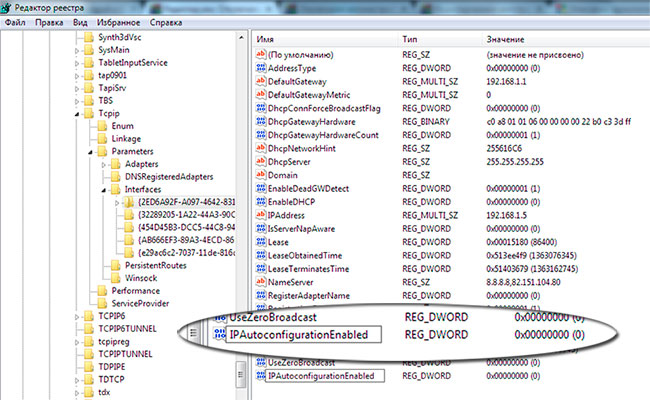
Если параметра «IPAutoconfigurationEnabled» нет, то автонастройка IPv4 осуществляется по умолчанию.
Если при отключении автонастройки сетевая карта перестает выдавать IP-адрес, то перейдите снова в указанный ключ реестра, найдите там параметр «IPAddress» и пропишите ему в качестве значения нужный IP.
Ещё автонастройка может срабатывать если в локальной сети уже есть компьютер с IP адресом, который назначен сетевому адаптеру. В случае подобного дублирования просто смените адрес.
20 мая 2013 г.
Ещё интересное — 6
Комментарии —
ПОКАЗАТЬ СТАРЫЕ
Ivan 17 января 2015, 17:09 # ↓
Эта технология называется APIPA. Был бы у вас в сети DHCP-сервер на эти грабли не наступили бы 🙂
Andy Si 17 января 2015, 18:44 # ↑ ↓
Не знал про такую, спасибо.
Дополню статью.
Евгений 20 января 2015, 14:06 # ↓
Ни фига не помогает.
Дмитрий 20 января 2015, 23:40 # ↑ ↓
Помогает. Просто правильно все сделай и перегрузись. А еще можешь сразу выстовить в [Adapter GUID] IPAddress, SubnetMask, DefaultGateway, NameServer (DNS-сервера через запятую без пробела) если нужно.
Евгений 21 января 2015, 13:34 (был изменён) # ↓
У меня вчера инет отвалился я не дописал. Вот теперь продолжение вчерашнего.
Не помогает если проблемы на сетевом оборудовании (коммутатор, хаб или сетевая карта)
Алексей 12 августа 2021, 04:20 (был изменён) # ↑ ↓
Была такая же проблема в стабильной сети без DHCP-сервера
(конфигурация оборудования и программ менялась крайне редко,
ибо это запрещалось делать без подробного доклада в вышестоящую
организацию, а мне было лень тучу бумаг писать оправдательных)
На одном из компом при такой супер-стабильной конфигурации ЛВС
«ни с того ни с сего» включился APIPA. Установка указанного
параметра реестра (Windows 7 Ultimate) ничего не изменила,
установка DHCP-сервера, тоже не помогла. Сетевка упорно не
хотела работать с DHCP, хотя WireShark показывал нормальный
обмен запросами-ответами. В итоге ОС присваивала ей IP4 через
APIPA. Указание фиксированного адреса через графический интерфейс
то же игнорировалась. Загрузка с Live-USB не помогла, все равно
работала APIPA. Поставил другую сетевую карту. Решено
Дело было пару лет назад, теперь, похоже, столкнулся с той же
проблемой на новой работе
Дмитрий 27 июня 2015, 07:02 # ↓
В windows 8 есть такая фишка — молчать о конфликте ip адресов сети, в связи с чем проявляется такая же проблема, но не решается вышеуказанным методом, естественно. Нужно сменить привязанный адрес, если он статичный, или выполнить команду ipconfig /renew, если получает его по dhcp
Источник: realadmin.ru